Süpergrafiklere başlangıç
Süpergrafikler, TradingView'in merkezidir. Bunlarla, kapsamlı finansal analiz için fiyat değişikliklerini takip edebilir, göstergeleri okuyabilir, çizim araçlarını uygulayabilir ve takipçiler ve Haber Akışı gibi diğer ürünleri görüntüleyebilirsiniz. Kişiselleştirilmiş işlem alanınızdan, güvenilir aracı kurumlarımız aracılığıyla işlem pratiği yapabilir ve gerçek işlemler gerçekleştirebilirsiniz.
İÇİNDEKİLER:
Üst araç çubuğu
Burada sembolleri, grafik aralığını ve türlerini, göstergeleri, yerleşimleri ve diğer parametreleri seçerek grafiğinizi ayarlayabilirsiniz.
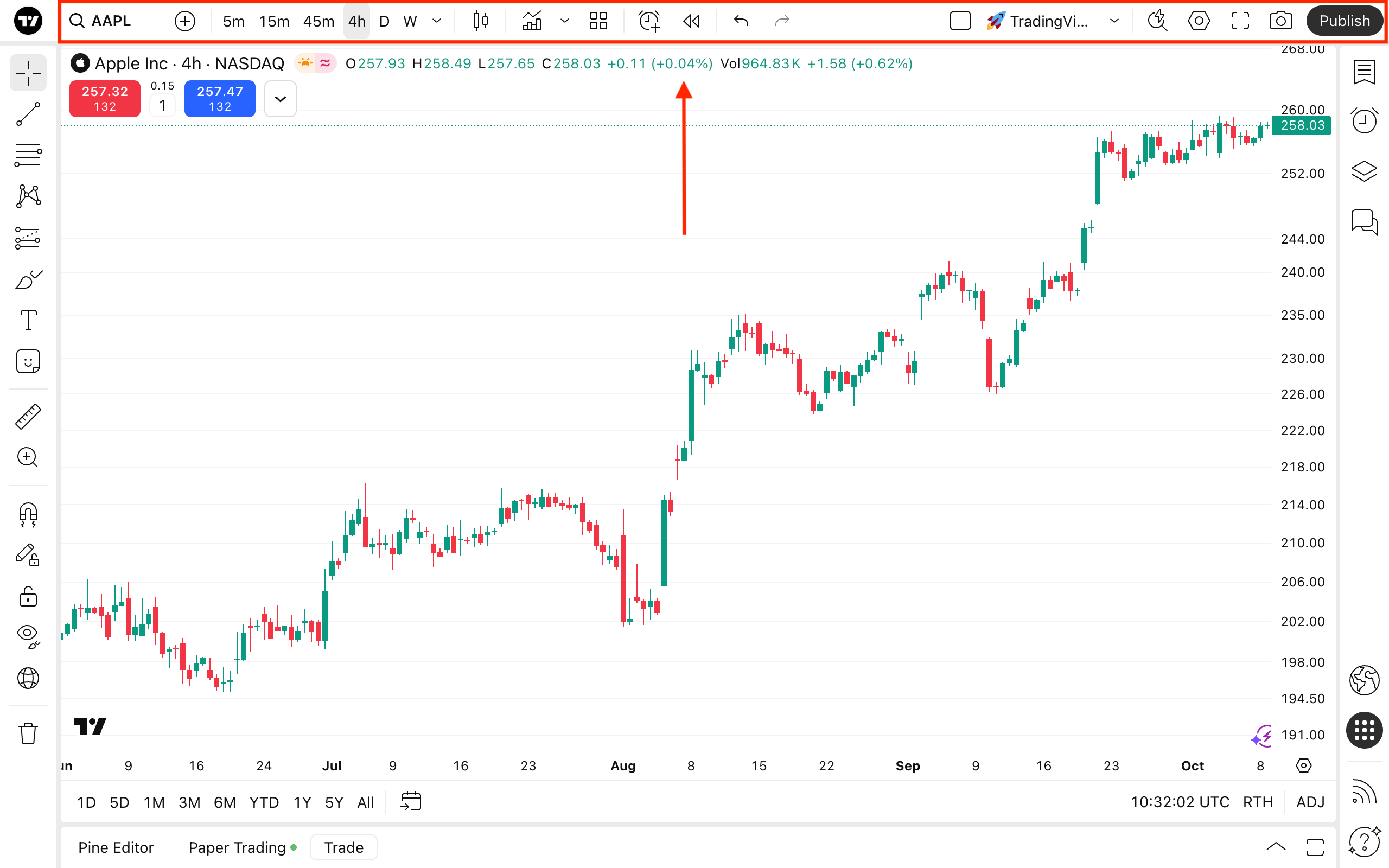
Sembol arama
Grafikte görüntülenecek bir sembol seçin. Sembol aramasını açmanın iki yolu vardır.
- Büyüteç simgeli düğmeye tıklayın
- Sembolü yazmaya başlayın. Örneğin, Apple'ın hisse grafiğini açmak için "AAPL" yazmanız yeterlidir

Karşılaştır veya sembol ekle
Bu düğme, mevcut sembolle birlikte grafikte görüntülenecek ek bir sembol seçmenize olanak tanır. Bu özellik, daha kapsamlı bir analiz için varlıkları tek bir grafikte karşılaştırmanıza yardımcı olur.
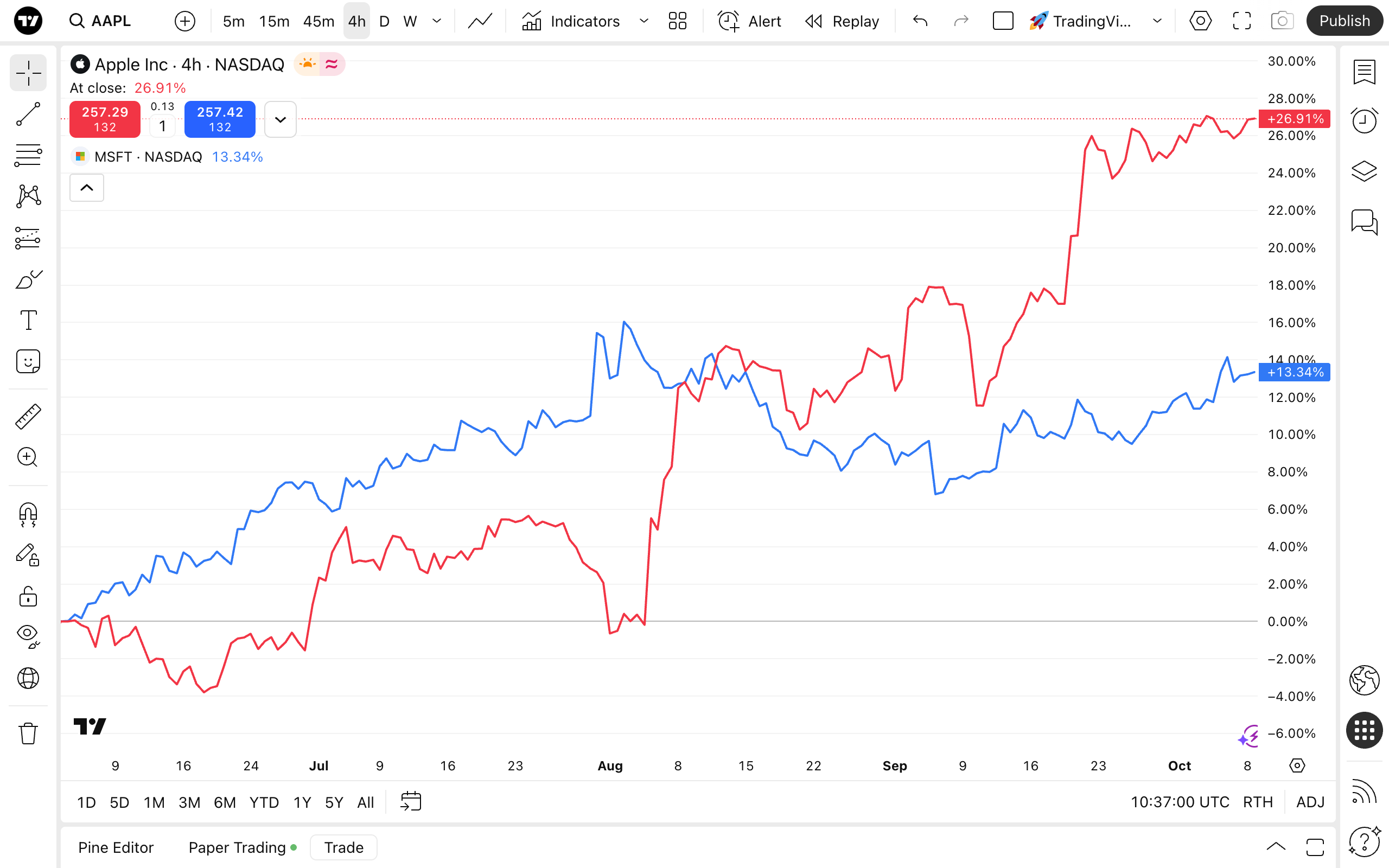
Grafik aralığı
Her grafik aralığı, fiyat için zamanda bir "adım" temsil eder — bir saniyeden aylara kadar olabilir. Her grafik türü, kendine özgü görselleştirme yaklaşımıyla, zaman aralıklarının çubuklar, mumlar vb. olarak nasıl çizileceğini belirler.
Bir çizgi grafiği kullanırsanız, çizgi seçilen aralıktaki fiyatların birleştirilmesiyle oluşturulur. Çubuk veya mum grafikleri ile her bir çubuk veya mum, o belirli zaman dilimindeki fiyatları temsil edecektir. Grafik türü
Grafik türü

Burada, 20'den fazla grafik türü arasından seçim yapabilirsiniz. Her biri analitik yaklaşımınıza uyacak şekilde uyarlanabilir. Klasik çubuklardan ve mumlardan Renko grafikleri gibi daha gelişmiş seçeneklere kadar seçim yapın — farklı grafik türlerinin nasıl kullanılacağını keşfedin.
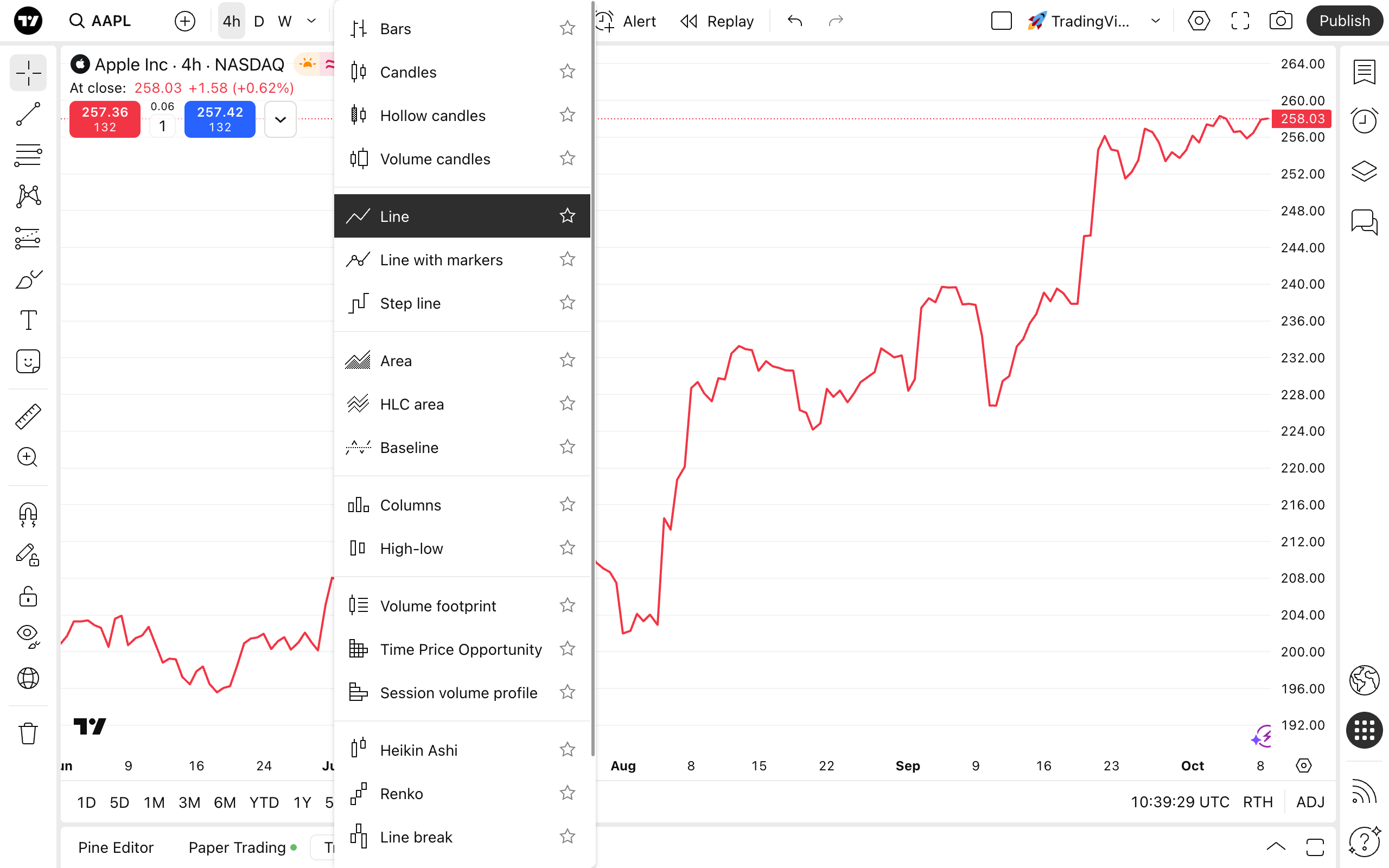
Göstergeler, metrikler ve stratejiler
Buradan, alım satımınızı geliştirebilirsiniz. Bu güçlü araçlar, piyasada gezinmenize yardımcı olacak temel bilgiler sağlar.
- Göstergeler: Teknik analizde, hareketlerine ve varlıkların işlem hacmine dayanarak gelecekteki fiyatları tahmin etmek için kullanılan fonksiyonlar
- Finansallar: Temel analiz için finansal veriler bir şirketin performans raporlarından elde edilir
- Stratejiler: Pine Script® dilinde yazılmış özel komut dosyaları. Al veya sat emirlerini gönderebilir, değiştirebilir, yürütebilir ve iptal edebilir ve doğrudan grafiğinizde gerçek alım satımı simüle edebilirler
Hızlı erişim için bir yıldız simgesine basarak bunlardan herhangi birini favoriniz olarak kaydedin.
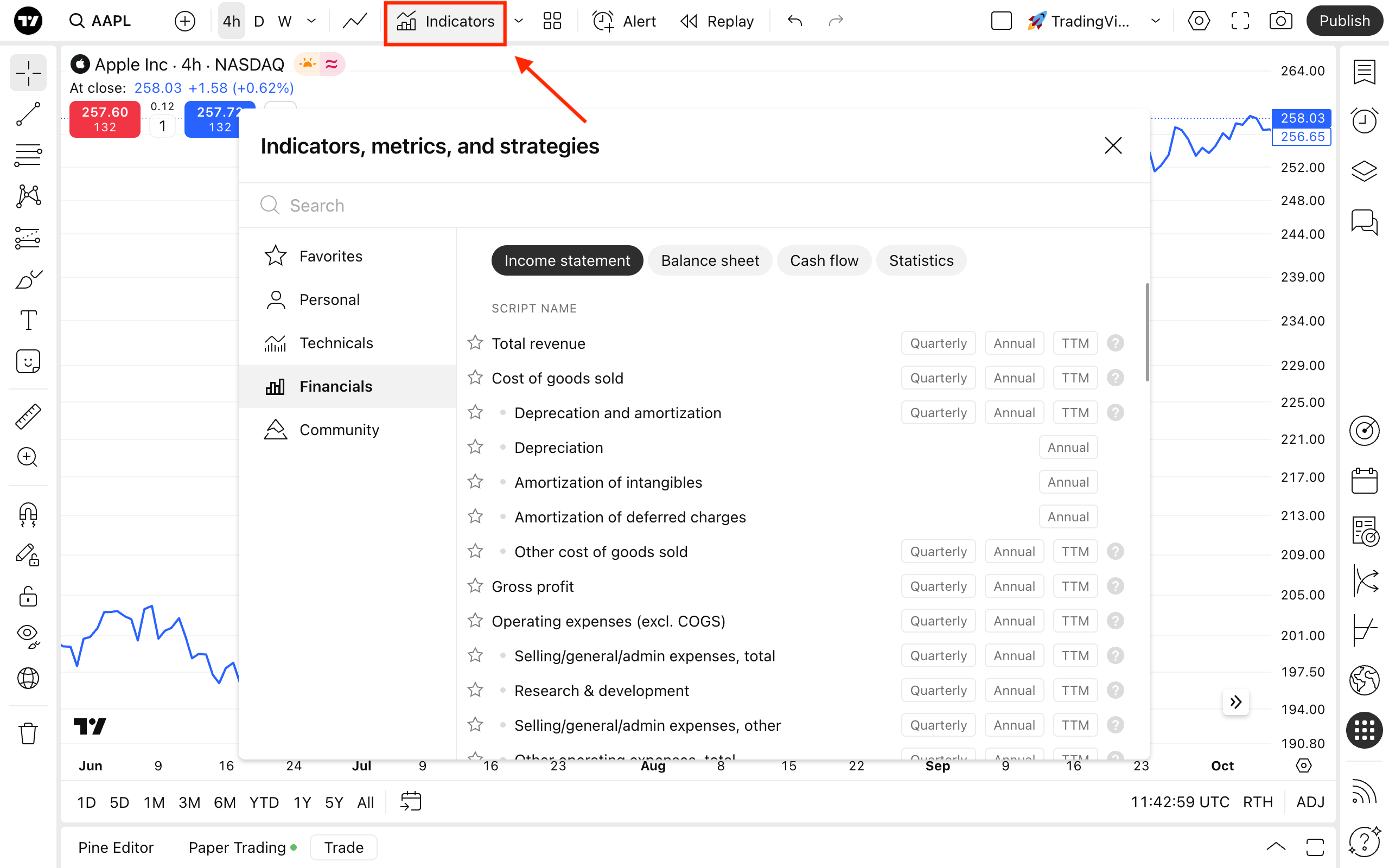
Gösterge şablonları ile, seçtiğiniz göstergeleri daha sonra kullanmak üzere kaydedebilirsiniz. Kaydederken, şablonla aynı anda yükleyebilmek için sembolü ve aralığı da hatırlayabilirsiniz. "Şablonu aç"a tıklayarak "Gösterge şablonları" penceresini görebilir ve şablonlarınızı yönetebilirsiniz.
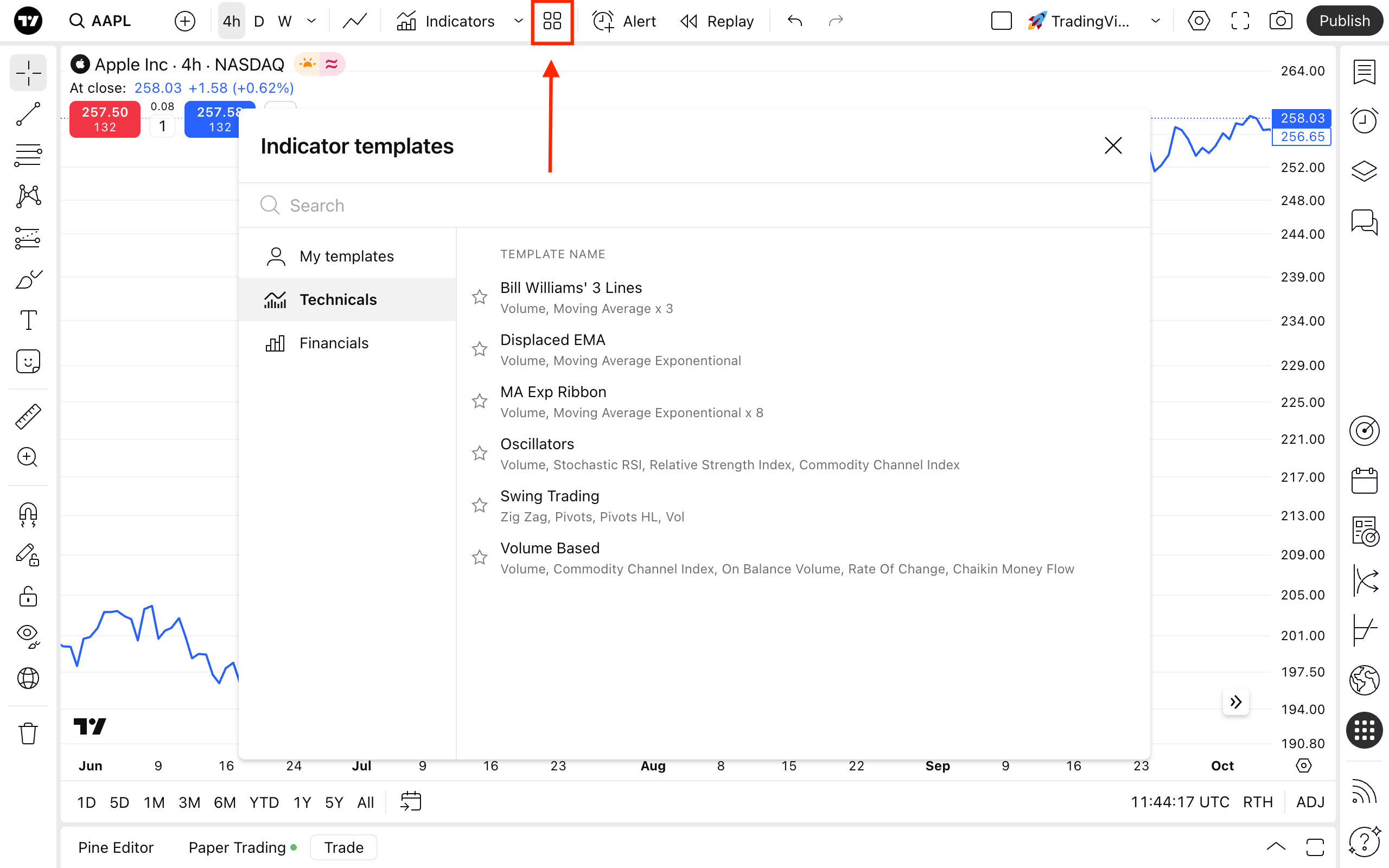
Alarm oluştur
Bu özellik, alarmlar ayarlamanıza ve bildirimlerini yönetmenize olanak tanır. Bu temel araçlarla, fiyatları, göstergeleri, stratejileri veya çizimleri her zaman takip edeceksiniz. Alarmı tetikleyecek koşulu, son kullanma tarihini seçebilir, yanında bir mesaj bırakabilir ve çok daha fazlasını yapabilirsiniz.

Çubuk Tekrar Oynatma
Çubuk Tekrar Oynatma kullanıcıların strateji testi için geçmiş fiyat hareketlerini simüle etmelerini sağlar. Geçmiş piyasa davranışını analiz etmek ve gerçek finansal risk olmadan alım satım kararları pratiği yapmak ve stratejileri test etmek için zamanda geriye gidebilirsiniz.
Grafikteki tüm değişiklikler Geri Al ve Yinele düğmeleri yardımıyla yönetilebilir.
Yerleşimler
Yerleşim ayarları menüsünde, grafiklerin sayısını ve yerleşimini yapılandırabilirsiniz. Özünde, bir yerleşim ayrı olarak kaydedilmiş bir çalışma alanıdır. Bir yerleşim içindeki her grafik kendi ayarlarını korur ve bağımsız olarak özelleştirilebilir, ancak bunları senkronize etmeyi de seçebilirsiniz.

Yerleşimin adının yanındaki ok, yerleşiminizi yönetebileceğiniz ayarlar açılır menüsünü açar. İlerlemenizi kaybetmemek için yaptığınız değişiklikleri kaydetmeyi unutmayın. Burada ayrıca grafiğinizi yeniden adlandırabilir, paylaşabilir ve kopyalayabilir, verileri dışa aktarabilir, yeni bir yerleşim oluşturabilir veya daha önce kaydedilmiş yerleşimlerden birini açabilirsiniz.
Hızlı Arama
Gezinmeyi kolaylaştırmak için "Hızlı Arama" düğmesine tıklayın. Bu, araçları, fonksiyonları, çizimleri veya ayarları bulmanın kolay bir yoludur.

Ayarlar
Grafiği istediğiniz gibi yapılandırabilirsiniz. Ayarlar menüsünü açmak için sağ üst köşedeki "Ayarlar" düğmesine tıklayın veya fiyat çizgisine/çubuğuna/mumuna çift tıklayın.

Ayarlar menüsünde şunlarda değişiklik yapabilirsiniz:
- Sembol: Grafik türü için parametreleri ayarlayın. Her grafik türü farklı davranır ve her birine özel ayarlar uygulanır
- Durum satırı: Grafiğin üst kısmındaki sembol adının yanında hangi değerlerin görüntüleneceğini seçin
- Ölçekler ve çizgiler: Çizgilerin ve ölçeklerin görünürlüğünü, renklerini ve tarih ve saat biçimlerini seçin
- Kanvas: Grafiğin arka plan stilini, ölçek metin boyutunu, düğme görünürlüğünü ve kenar boşluklarını değiştirin
- İşlem parametreleri: Al ve sat düğmelerini açıp kapatın, bildirimleri açın veya kapatın ve görünümü ayarlayın
- Alarmlar: Görünürlüklerini ve bildirim ses seviyesini yönetin
- Etkinlikler: Fikirleri, ekonomik etkinlikleri veya haberleri doğrudan grafikte görüntüleyin veya gizleyin
Grafiğinizi ayarladıktan sonra, tam ekran modunda görüntüleyebilirsiniz. Düğme, grafiğin ayarlarının yanında bulunur ve grafiği ek gürültü olmadan analiz etmenizi sağlar.
Anlık görüntü al
Bu düğme, mevcut grafiğinizin anlık görüntüsünü almanızı sağlar. İndirin, kaydedin, yayınlayın veya tweetleyin — fikirlerinizi paylaşmak ve geri bildirim almak için her özelliği kullanın.
Yayınla
Alım satımın sosyal olması gerektiğine inanıyoruz. "Yayınla" düğmesiyle, TradingView topluluğunu oluşturan piyasa analizlerinizi içeren gönderiler olan fikirlerinizi paylaşabilirsiniz. Sürekli olarak yüksek kaliteli fikirler oluşturup yayınlayarak nasıl en iyi yazar olunacağını öğrenin.
Sol araç çubuğu
Buradan, notlar almak, yorumlar eklemek, trendleri ve formasyonları işaretlemek, ölçümler ve tahminler yapmak ve fiyat seviyelerini hesaplamak için çizim araçlarına erişebilirsiniz.
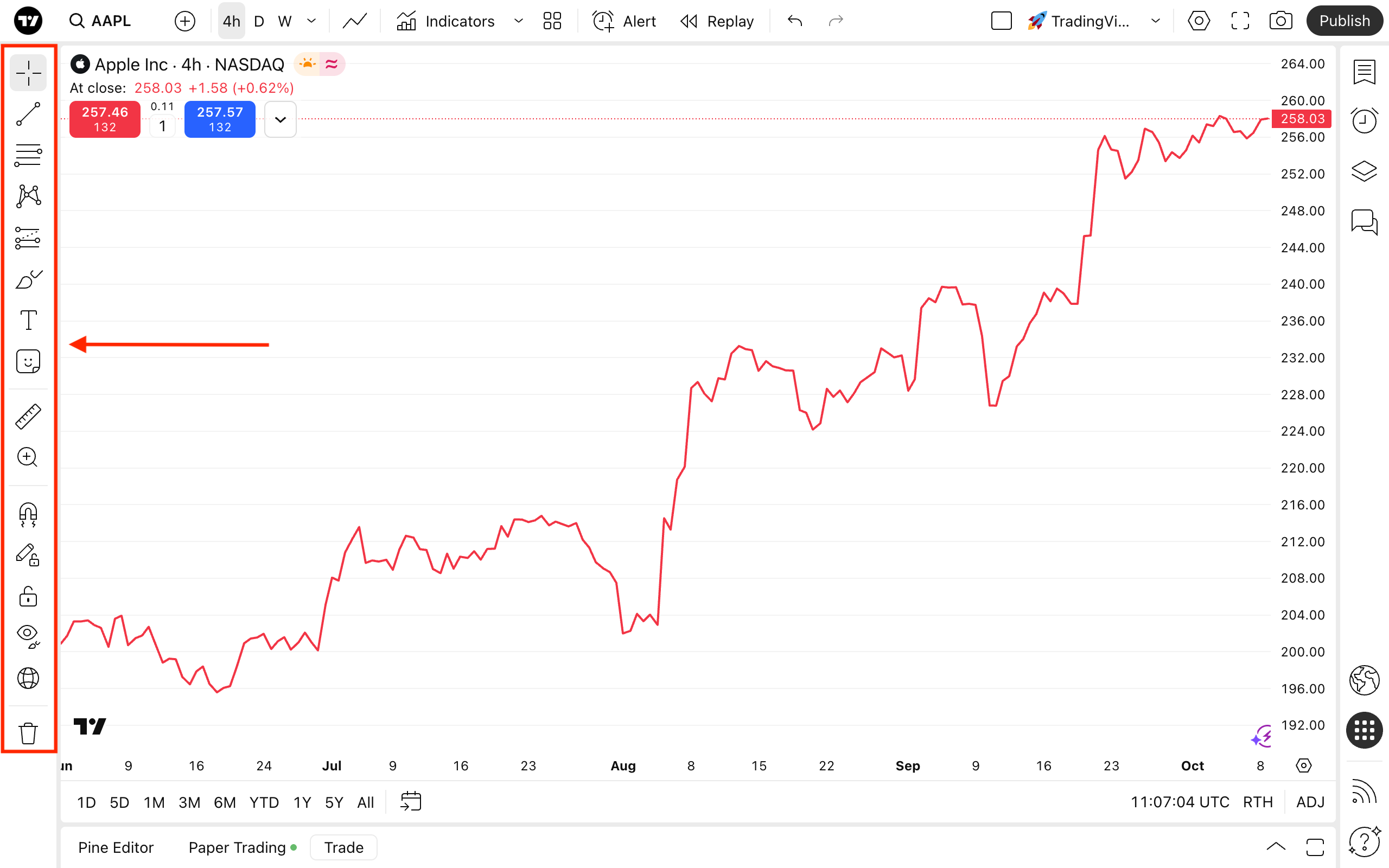
Bu panelde birçok yararlı araç bulunmaktadır:
- İmleçler: Grafiklerinizde daha iyi gezinmenize yardımcı olacak imleç türünü seçin
- Trend çizgisi araçları: Hareket yönlerini ve fiyat seviyelerini işaretlemek için çizgiler, kanallar veya dirgenler seçin
- Gann ve Fibonacci araçları: Fibonacci formüllerine ve Gann teorisine dayalı olarak otomatik olarak seviyeler oluşturun. Seviye sayısını ve katsayıları gerektiği gibi ayarlayın
- Formasyonlar: Yüksekleri, düşükleri, aralarındaki mesafeleri işaretlemek ve piyasa döngülerini belirlemek için Elliott dalgalarına erişin
- Tahmin ve ölçüm araçları: Grafik mesafelerini ölçün, fiyat hareketini tahmin edin ve alım satım pozisyonlarını değerlendirin
- Geometrik şekiller: Fırçaları, okları ve diğer klasik şekilleri kullanın
- Açıklama araçları: Teknik analizi daha net hale getirmek için doğrudan grafiğe metin notları ekleyin
- Simgeler: Emojiler ve çıkartmalar ekleyin. Menünün altındaki sekmeleri kullanarak gruplar arasında geçiş yapın
- Ölçüm: Çubuklar arasındaki mesafeyi ölçün
- Yakınlaştır: Seçilen alanı daha yakından görün
- Mıknatıs modu: Çizimlerin en yakın açılış, yüksek, düşük veya kapanış fiyatlarına "yapışmasını" sağlayın
- Çizim modunda kal: Grafiğe ardışık olarak birden fazla nesne ekleyin
- Tüm çizimleri kilitle: Kazara hareket etmelerini önleyin
- Gizleme seçenekleri: Çizimleri, göstergeleri, pozisyonları ve emirleri veya hepsini gizleyin
- Çizimleri senkronize etme seçenekleri: Tüm ek yerleşimleriniz, ilk yerleşimdeki çizimleri yansıtacaktır
- Kaldırma seçenekleri: Çizimleri, göstergeleri veya her ikisini de silin
Sağ araç çubuğu
İzleme listelerine, haberlere, alarmlara ve diğer ürünlerimize Yer Paylaşımı sayfası aracılığıyla erişmenizi sağlar.
Bu araç çubuğu, izleme listelerindeki sembolleri izlemenize, alarmlar oluşturmanıza ve yönetmenize, takipçileri ve takvimleri kullanmanıza ve daha fazlasına yardımcı olur.

Erişebileceğiniz araçlar:
- İzleme listesi, ayrıntılar ve haberler: Sembolleri kolayca takip edin, finansal ve teknik verilerini kontrol edin ve en son haberleri keşfedin. Yeni listeler oluşturun veya içe aktarın, mevcut listeler arasında gezinin ve bunları verimli bir şekilde yönetin. Ayrıca özellikle bir izleme listesi için alarmlar ayarlayabilirsiniz
- Alarmlar: Fiyat, göstergeler ve stratejilerle ilgili alarmlarınızı yönetin
- Nesne ağacı ve veri penceresi: Grafiğe uyguladığınız çizimleri veya göstergeleri yönetin
- Takipçi: Grafiğinizden ayrılmadan piyasalara göz atmak için TradingView takipçilerini açın ve aralarında geçiş yapın
- Takvimler: En önemli ekonomik olayları ve şirketlerin faaliyetlerini takip edin
- Opsiyonlar: Hem spekülatif alım satım hem de riskten korunma için finansal araçlar
- Topluluk akışı: Gönderilerinizi, editörün seçtiklerini ve şu anda popüler olanları bulun
- Bildirimler: Yorumlarınız, bahsetmeleriniz ve diğer etkinlikleriniz için TradingView sosyal ağını kontrol edin
- Sohbet asistanı: TradingView ürünleri, grafikleri, göstergeleri ve abonelikleri hakkında size bilgi sağlar. Grafik çizerken yardıma ihtiyacınız olursa, buradan bilgi bankasına erişebilirsiniz
Alt panel
Bu panelde, aralıklar arasında geçiş yapabilir, saat dilimini ayarlayabilir ve fiyat ölçeğini özelleştirebilirsiniz.

Zaman ölçeğinin altında, ekranınıza sığacak şekilde önceden ayarlanmış aralıkları bulabilirsiniz. Örneğin, 1G'yi seçmek, grafiği bir dakikalık aralıkları kullanarak bir işlem gününü gösterecek şekilde ayarlar. "Tümü"ne basmak, aylık aralıkları kullanarak mevcut tüm geçmiş verileri görüntüler. Aralıkların hiçbiri size uymuyorsa, belirli bir tarihe gidebilir veya "Git" menüsünde özel bir aralık oluşturabilirsiniz.

Saat dilimi ayarlarında, grafikte hangi saatin görüntüleneceğini seçebilirsiniz. Saati ilgili işlem borsasıyla eşleştirmek için "Borsa"yı seçin.
Ayrıca saat dilimi ayarının yanında dişli düğmesini göreceksiniz. Bu düğme, modunu ayarlayabileceğiniz, hangi etiketlerin görüntüleneceğini seçebileceğiniz ve daha fazlasını yapabileceğiniz fiyat ölçeği ayarlarını açar.

Aşağıda şunları içeren bir kayan panel bulunmaktadır:
- Pine editörü: Pine Script® ile benzersiz göstergeler ve stratejiler oluşturun, bunları yönetin, anında grafiğe ekleyin ve diğer yatırımcılarla paylaşın
- İşlem paneli: Doğrudan grafiğinizden işlem yapmak için favori aracı kurumunuzu bağlayın
TradingView Süpergrafikleri, teknik ve finansal verilere, topluluğumuzun fikirlerine erişmenizi sağlar ve size önemli ekonomik olaylar hakkında bilgi verir. Ayrıca favori aracı kurumunuzla işlem yapmanıza olanak tanır.
Ayrıca okuyun: